Unity 引擎学习笔记
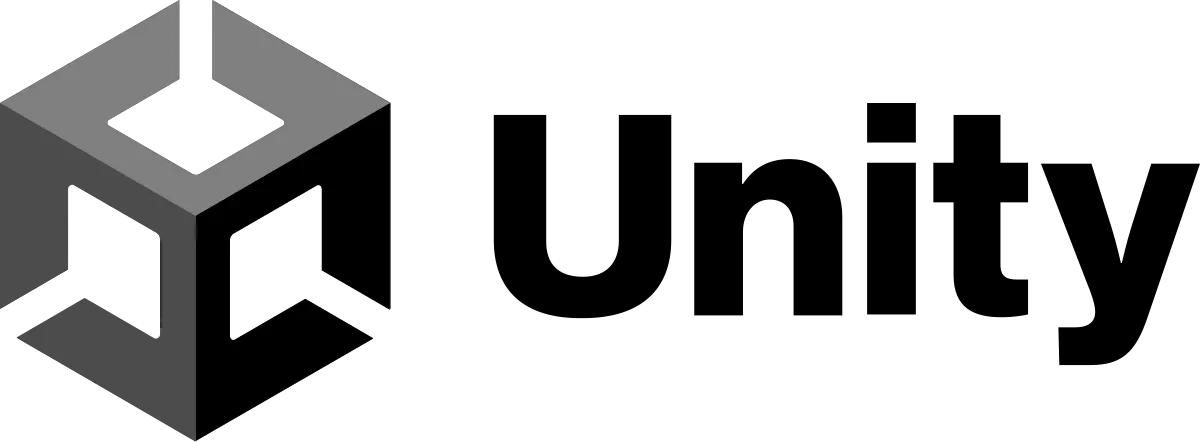
前言
也许是自不量力了吧,毫无能力的我也想尝试做一款自己的游戏,讲述一个自己想讲的故事(不是他人想听的故事),为此投入自己虚度的时间,去学习独立游戏开发的一切所需的技能,仅我目前了解的,就包含策划、数值、文案、美术、音乐、程序、测试等,更何况还是我只有一个人的这种极端独立的情况。
想想都觉得不太可能。
理性看待,不仅自己的时间不够,而且就算成功了,也有后续的一系列问题接踵而来,运维、推广等等。而最终所得到的,大概率就是默默无闻,空耗时间而言。
在社会中,决定事物价值的,从来不是这件事物的难度,而是事物的供需。而我也就碌碌无为的一普通人,能力比我强的大有人在,资源比我充足的也如过江之鲫。在社会、历史这个背景板下,个人从来都不是特殊的,值得关注的始终是群体、趋势、大数据特征,在时代的浪潮下,所谓的弄潮儿,就算没有张三,也会有王五。
自怨自艾,怨天尤人罢了。如果我一怒之下,能把地球打爆,能有那么多破事,总归是实力不足而已。各种意义上的实力,个人能力,领导力,所有资源,等等等等。
牢骚了那么多,实际上这篇文也算是公开的(虽然没有人看),但一般这种比较负面的发泄,以往都是写在我的私有日记当中的,而自从我打算讲私有日记转为公开的博客之后,其实我自己写这些内容的频率也变得很少了,当然也有可能是因为正好接上我离职之后的摆烂时间。
那么,回归本文,想学习 Unity ,无非就是我有种想讲述什么的冲动而已,算是那种比较感性的人吧,经常性的会因为一些莫名其妙的事情产生一些情绪上的冲动,而我想做的,就是将那股瞬时的冲动记录下来而已。而与之相对的,记录的手段很欠缺,无论是在众生中都属下等的文笔(以高中作文的视角),还是学习的断断续续的画技(印象中,3年下来,仍然还在学素描),还有完全没入门的作曲。就连唯一能用来吃饭的技能,还是后端的 Java 开发,虽然也许有大神能用来讲故事,寄情于术,但愚笨的我始终无法达到。
总之就是,百无一用。
而游戏,就是以上的集大成者,我也不希望我一个人能做到人家几百人工业化的水准,仅仅只希望能自我满足就够了。
但还是得吃饭啊,所以,现在,就相当于在饿着肚子在这作为跳梁小丑而已。
另,学习的内容,是 B 站上UPGamer飞羽的【Unity教程】零基础带你从小白到超神视频。
以上。
学习中
20241107,开始看视频,另,已经提前下载好了 Unity Hub 。
01 游戏引擎是啥玩意?
一本同作者的书《新印象 Unity 2020 游戏开发基础于实战》。
简单介绍了下游戏引擎的概念,即游戏开发过程中常用到的轮子的集合。另外介绍了下 Unity 的特点,C# 开发,易上手,生态好,跨平台,等等。感觉某种程度跟 Java 的 Spring 类似,都仅仅只是调用人而已。
02 Unity,请说出你的优势
介绍了VR、AR、MR的相关概念,已经用 Unity 开发的一些比较知名的游戏。
03 动起来,下载与安装
20241108
从Unity官网上下载 Unity Hub ,这是 Unity 的版本管理工具,然后在Unity Hub 中下载标签为 LST 的稳定版本的 Unity,之后等待安装完成即可。
这一步照着视频来就行,基本不会出什么问题。
04 你好,编辑器
本节内容首先是创建一个空的 3D 项目,进入项目的开发界面后,再逐个介绍整个界面的菜单内容、配置、布局与窗口。因为我初接触,也不是很熟,这里就不多赘述了。另外,我在全程的学习过程中是准备全英文的,所以看起来比较费劲。但怎么说呢,英语,这个纠缠了我一生的学科,也是时候去面对了。
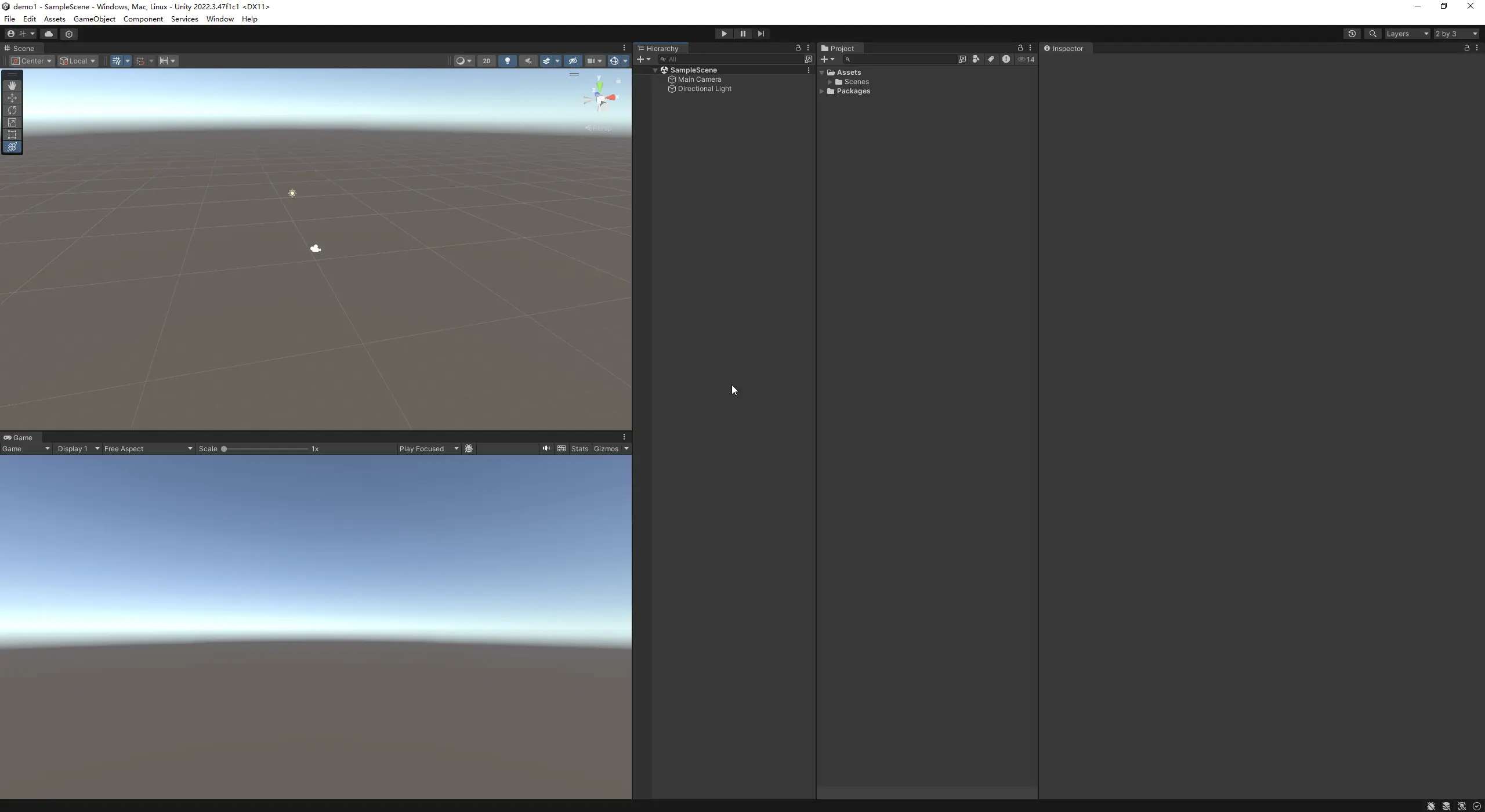
05 迈出第一步,创建游戏物体
本届主要是熟悉了下如何创建 3D 对象(物体),也就是一些简单的几何体,分别为立方体(cube)、球(sphere)、胶囊(capsule)、圆柱(cylinder)、平面(plane)、四边形(quad)。做出如下图的效果我稍微调了下各物体的坐标与方向,果然在 2d 屏幕中整 3d 的东西还是有点难度的。

20241110
06 初中就学过?记录位置的坐标系
-
x 横轴,y 纵轴,z 斜轴。
-
左手坐标系,z 轴正方向朝里;右手坐标系,z 轴正方向朝外。
-
全局世界坐标系,父物体的本地坐标系。
-
父子关系中,中心原点,轴心原点。
-
物体的移动操作杆,有相对世界方向的模式与相对物体方向的模式。
07 迟早用熟,对物体的基本操作
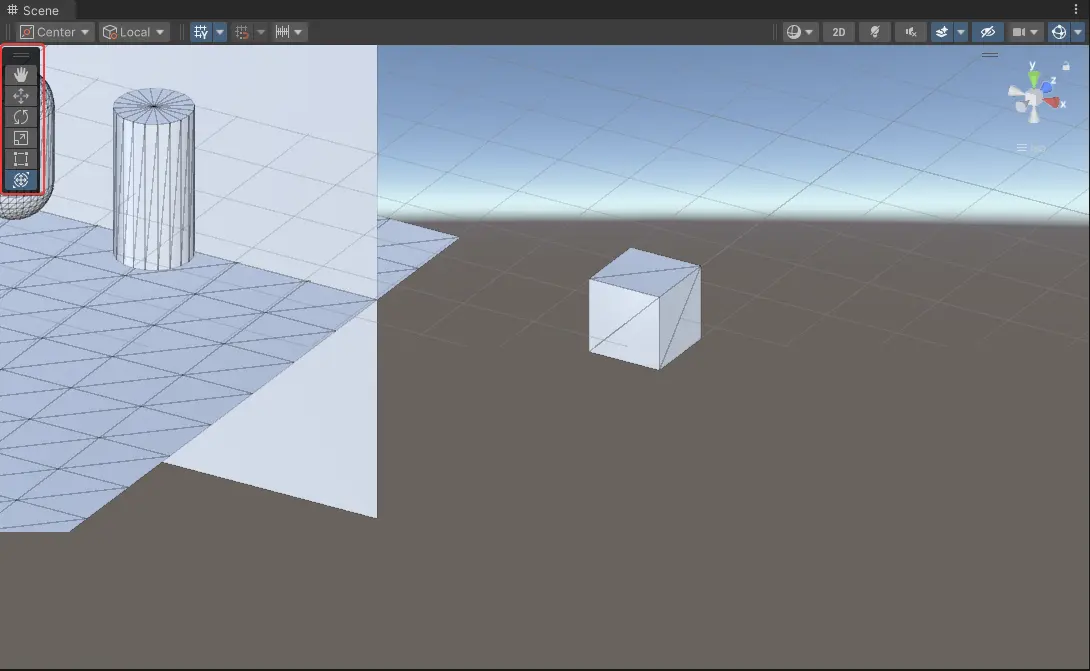
-
View Tool,移动画面。
-
Move Tool,移动对象。
-
Rotate Tool,旋转物体。
-
Scale Tool,缩放物体。
-
Rect Tool,缩放物体(2d视图)。
-
Transform Tool,综合工具。
-
Edit bounding volume,编辑体积,用于碰撞?
另外,上述7个工具,对应的快捷键是Q、W、E、R、T、Y、U。
08 高大上了!快来导入游戏模型
主要讲的是资源的导入与导出。额外介绍了一些物体的渲染,材质(Shader),贴图的内容。
08.5 使用 blender 将 pmx 模型转为 fbx 并导入 Unity
因为想整这个东西,所以前后弄了快4个小时了,好在最后成功搞定了。那么,流程如下:
1、首先是从模之屋中下载了一个模型,为 MMD 模型的荧宝,此时下载下来的模型格式为 pmx 格式。
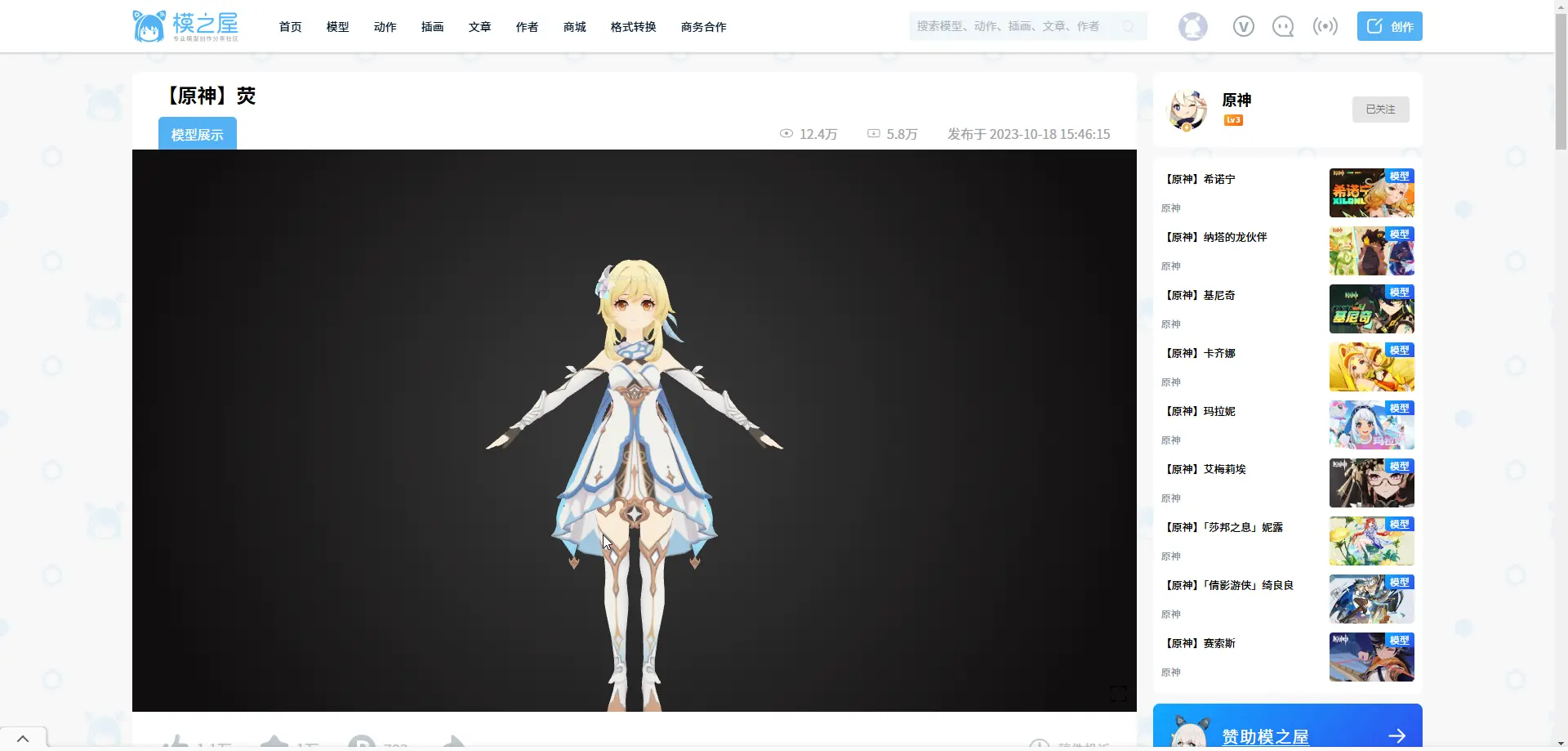
2、之后选择一个 3D 建模软件,我这里选择了 Blender,并选择了 4.2.3 LST 版本进行安装下载。需要注意的是不同版本之间,其支持的插件也有些不同,就比如下一步说的 CATS ,而且在网上查找 Blender 的问题时,也需要注意对应的版本。
3、安装完成后,这时并不支持 pmx 格式的模型导入,所以需要往 Blender 中安装 CATS 插件。这个插件我找到的有两种,一种是支持 Blender 2.93 的 CATS,另一种是支持 Blender 更后面版本的 CATS,选择的时候要注意版本匹配。
将插件下载到本地,下载成功后不需要解压,保持 zip 格式即可。之后进入 Blender 中,在 Edit -> Preferences -> Add-ons -> Install from Disk 这个路径下,选中你下载到本地的插件压缩包,安装即可。
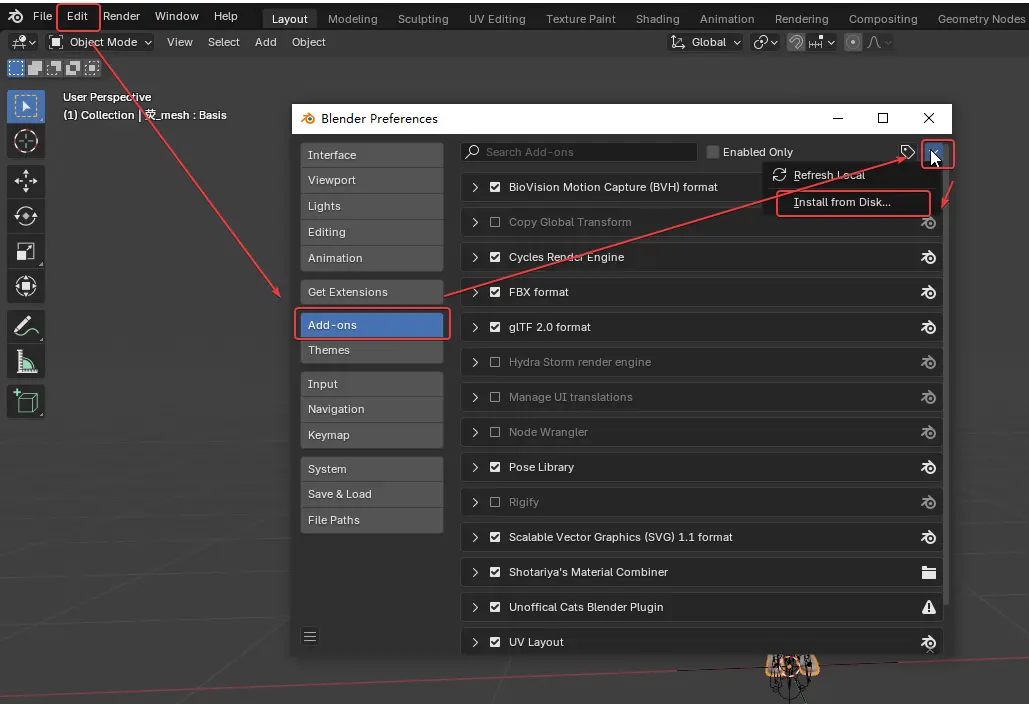
4、在 Blender 中,通过 CATS -> Quick Access -> Import Model 导入你下载的 pmx 模型。
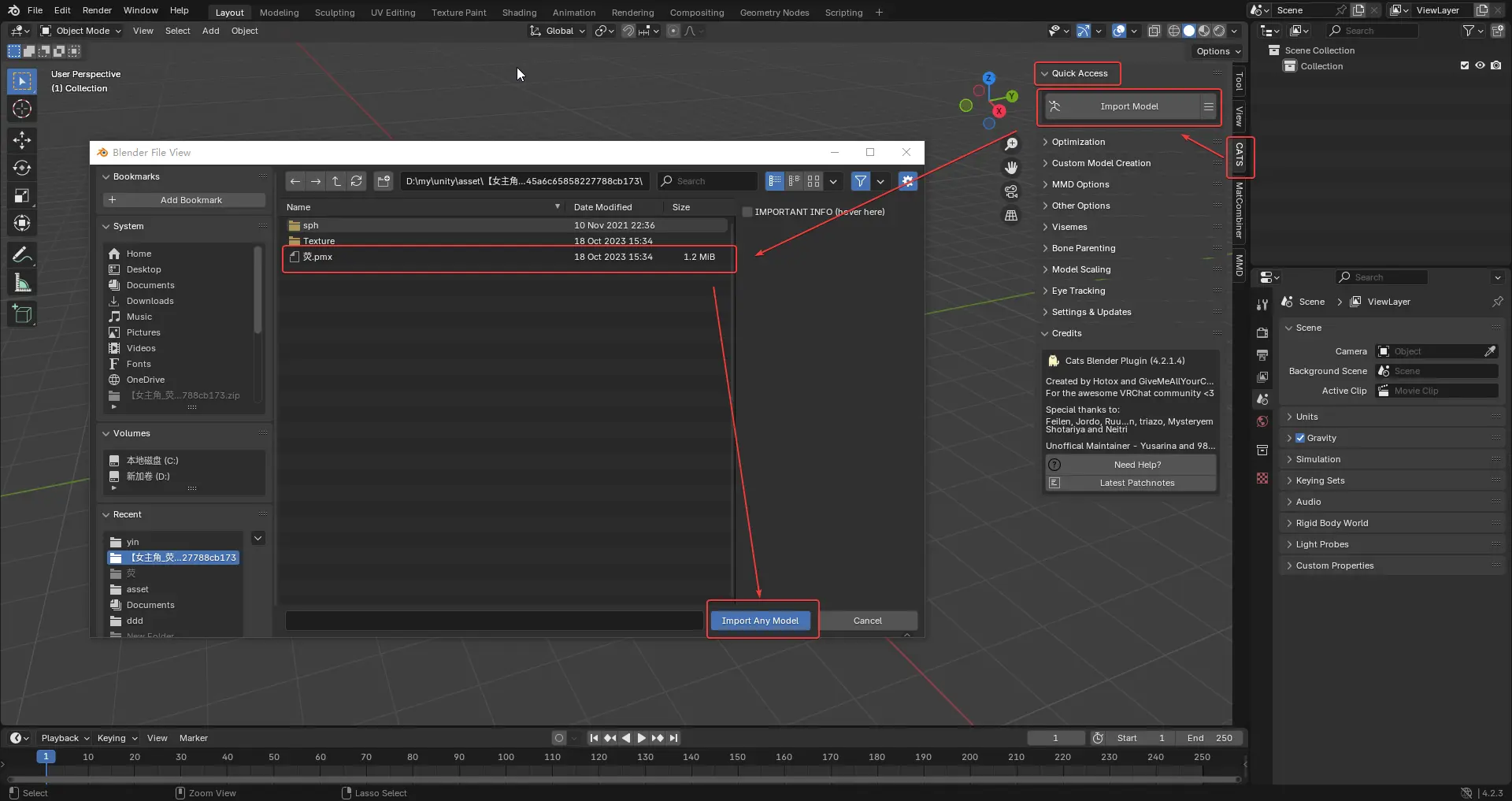
5、导入成功后,这时还是个白模,如果需要贴图,可以再右上角切换下显示,等待一会渲染出贴图。

6、之后要将这个模型的所有部件的材质合并为一个。路径在 CATS -> Optimization 中。不过这时在 Optimization 栏目下会提示你安装一个新的插件,按照提示下载安装即可。之后通过 Save Atlas to 操作将所有材质合并为一个 png 图片材质。同时,荧的模型上的材质也会被替换,这时会出现因为透明度导致的色块呈黑块问题,特别在头发上。
虽然这是个【问题】,不过我暂时没去解决,等到后续学习 Blender 的时候再去关注下,现在还是先关注 Unity 吧。

7、将模型导出为 fbx 格式。如果你们进行过操作6,会因为材质太多而导致导出时无法将材质一并导出,再导入到 Unity 中就只是白模了,这里卡了我好久。而且我感觉也不一定时材质数量的【问题】,应该还有那处没被我注意到的,还是留到后续再研究吧。
另,导出的路径在 File -> Export -> FBX ,在弹出的窗口选择导出路径,并配置导出选项。之后得到一个 fbx 文件与一个材质文件夹。
- Path Mode: Copy,表示会将材质资源一并导出,如果点上后面的文件夹图标,会将材质进一步包装进 fbx 文件中,这样最后导出的就只有一个 fbx 文件了。
- Limit to: Selected Objects,表示只导出选中的对象,而这时我已经选中了荧的模型,不然可能连骨架(可是是骨架吧)一并导出。
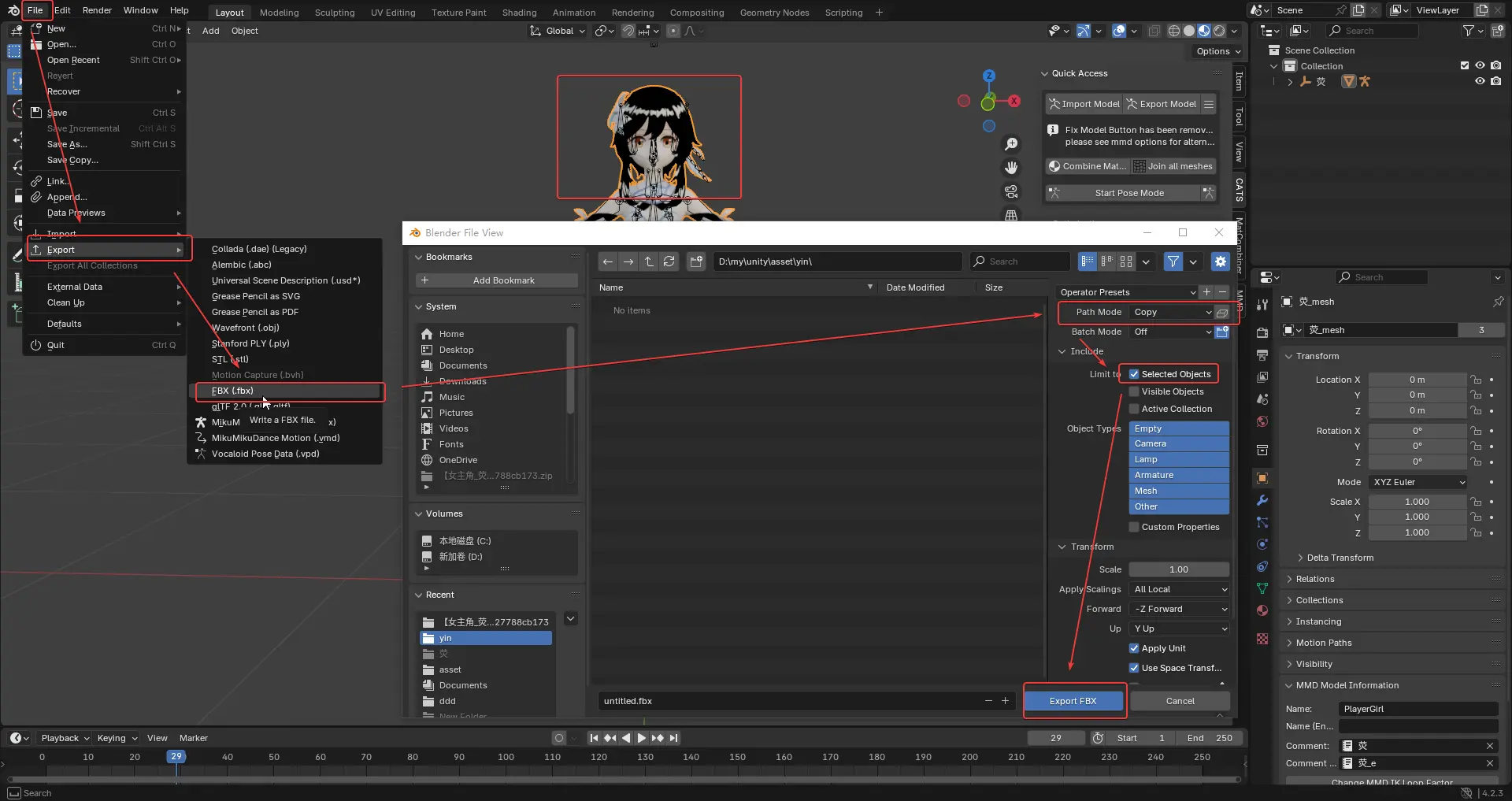

8、之后就可以将 fbx 格式的荧的模型导入到 Unity 中了。不过这时还会出现因为材质的透明度而导致的黑色色块的原因。
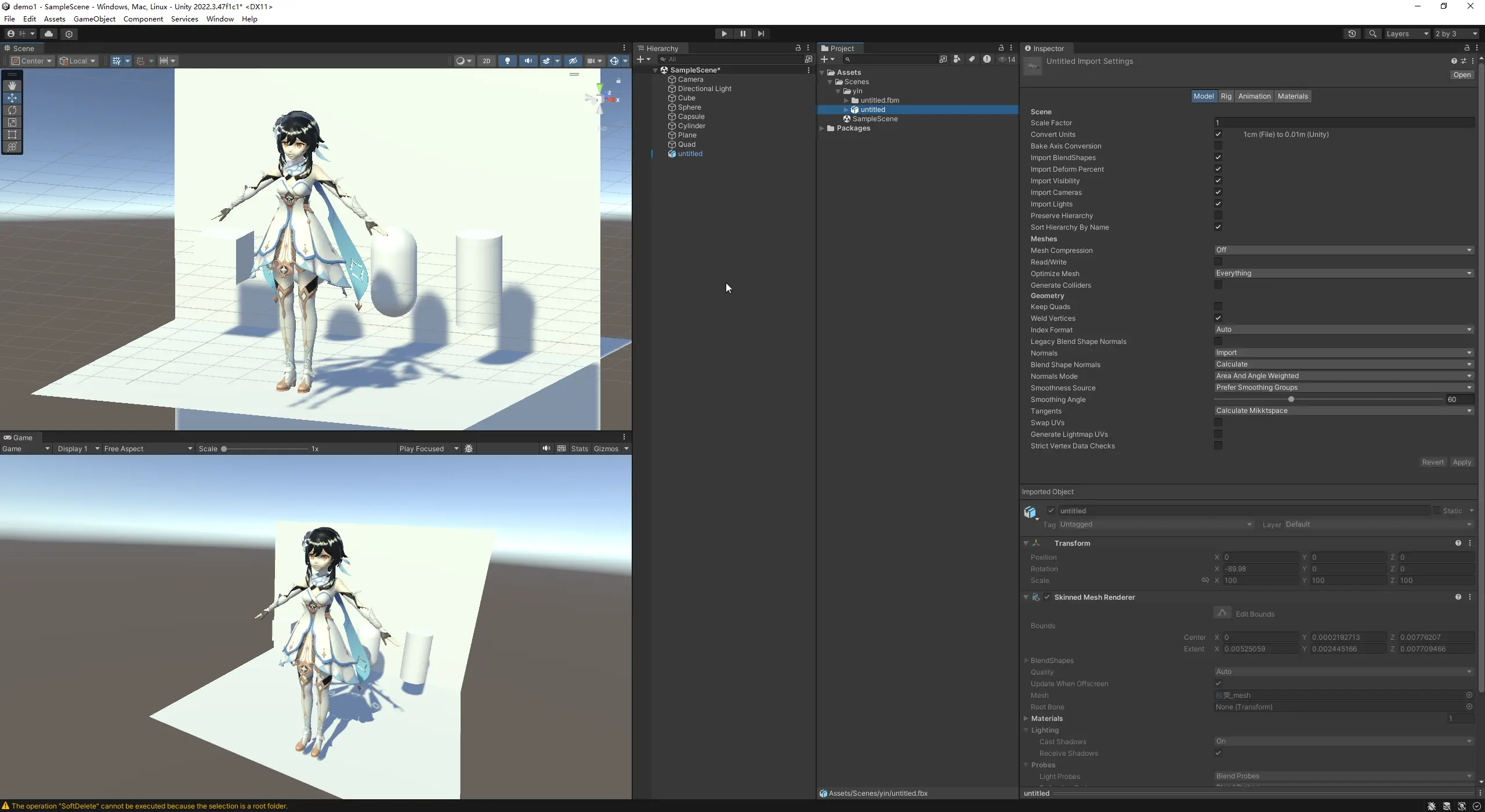
9、这时我们就需要修改材质球了,因为默认的材质球是不允许修改的,所以我们直接拷贝出来一个,并将其 Rendering Mode 修改为 Cutout,再将这个材质球应用到模型上即可。
ps:网上找到时候说需要将这个模式改为 Transparent ,但实际试下来感觉不对,之后无意间又试了 Cutout ,发现这个的效果才对。至于为什么要选这个,现阶段还是不知道,先把这个【问题】记录下,等 Unity 学完再看。

20241111
09 没有资源?商城对你说NO
本节介绍了 Unity 的资源商店,以及资源下载,资源导入,资源管理相关的内容。
10 有山有路有悬崖?来创建个地形吧
本节介绍了地形对象,包含创建地形模型,对地形进行扩展,编辑(抬高、降低、山洞)等操作。
另外在场景绘制中,其坐标系,最小的单位1,可能表示1m。
20250502
11 有树有草有海洋?为地形化个妆吧
在地形的基础上,添加/绘制纹理、树、草。【问题】但目前还不清楚树与草的差别,碰撞?
12 游戏的灵魂,脚本组件
Unity 中所有的物体都是组件的集合,组件表示该物体所拥有的功能,比如物体定义、外形、控制。而脚本则是用来编写组件的。
13 玩转脚本组件
简单讲了关于脚本的创建、复制、赋予物体等一些简单的操作。
14 尽职的一生,了解脚本的生命周期
Awake,OnEnable,Start,FixedUpdate,Update,LateUpdate,OnDisable,OnDestroy。
15 不能插队!脚本的执行顺序问题
1、通过脚本的生命周期控制。
2、通过脚本执行顺序(Execution Order)控制。
16 别搞错了,给游戏物体做个标记
标记,用于编辑栏中物品显示;标签,物品的分类;图层,物品的分类2。
17 不用怕,向量很简单
标量,向量(矢量),向量的模,单位向量,单位化/归一化。
18 向量的运算及意义
加,减,乘,点乘。
19 复制复制复制,预制体与变体
通过预制体创建物体,然后通过修改预制体参数直接修改所有对于物体的参数。变体可以理解为预制体的子类。
20 即是位置,也是方向,Vector3的使用
Vector3 这个对象的简单介绍,即 (x,y,z)。
21 方向的描述,欧拉角与四元数
旋转的数学表示,或者说物体方向的数学表示。
22 报错啦!别急,Debug来帮你
Debug 这个对象的输出方法。控制台输出,场景中输出。
23 动态修改物体属性?物体类的使用
// 获取当前脚本挂载的物体对象
GameObject go = this.gameObject;
// 获取当前脚本挂载的物体的组件对象
BoxCollider bc = GetComponent<BoxCollider>();
// 获取当前脚本挂载的物体的父物体/子物体组件对象
GetComponentInChildren<BoxCollider>(bc);
GetComponentInParent<BoxCollider>();
// 添加组件
go.AddComponent<BoxCollider>();
// 通过物体名称获取物体对象
GameObject o1 = GameObject.Find("Test");
// 通过物体标签获取物体对象
GameObject o2 = GameObject.FindWithTag("Tag1");
// 通过预设体实例化物体
GameObject n = Instantiate(prefab);
// 销毁对象
Destroy(n);
通过在脚本中定义public的成员来控制其他的物体。
24 理解了才好用,游戏时间的使用
Time 对象的介绍。
25 路径权限要理清,Application很重要
// 游戏数据文件夹路径(只读,打包后会加密压缩)
Application.dataPath;
// 持久化文件夹路径(读写)
Application.persistentDataPath;
// StreamingAssets文件夹路径(只读,打包后不加密)
Application.streamingAssetsPath;
// 临时文件夹
Application.temporaryCachePath;
// 打开url
Application.OpenURL("");
// 退出游戏
Application.Quit();
Application 在不同系统下获得的路径不同
26 需要切换场景?场景类你一定要了解
// 场景类,场景管理类
SceneManager;
Scene;
对于场景(可以理解为画面、地图、窗口之类的)的创建、切换、叠加、销毁之类的操作。
27 异步加载场景并获取进度
AsyncOperation operation;
void Start(){
// 创建一个协程
StartCoroutine(loadScene());
}
// 协程方法,用来异步加载场景
IEnumerator loadScene(){
operation = SceneManager.LoadSceneAsync("sceneName");
yield return operation;
}
void Update(){
// 加载进度(0-0.9)
Debug.Log(operation.progress);
}
也有场景的自动/手动跳转的控制。
28 位置旋转缩放来聚齐,了解Transform
控制物体的位置、大小、方向、父子关系。
29 电脑游戏操作方式?键盘鼠标来报道
Input 对象。
30 操作需要兼容与过度?虚拟轴的使用
类似于手柄上的操作杆,用于兼容多个输入设备。还有虚拟按键的概念。
31 手机平板要触屏?触摸方法使用
// 开启多点触摸
Input.multiTouchEnabled = true;
仍然是 Input 类的应用。
32 红的绿的蓝的,巧用灯光与烘焙
因为灯光在运行中需要实时计算,所以可以在灯光设置好后,通过烘焙操作将此时的灯光效果生成一个预设(生成一个贴图),直接应用。
33 做个好导演,选择合适的摄像机
透视摄像机,正交摄像机。两种效果不同的摄像机
天空盒。决定拍摄出来的大背景。
深度,将不同摄像机拍摄的内容合成。不是很能理解,合成?
镜面,远面。
目标纹理,目标显示。可以获取拍摄画面的数据,用于他途。
34 让游戏的灵魂升华,添加声音吧
Audio Source 组件。
35 在游戏中看电视?视频播放
Video Player 组件。
配合目标纹理,实现输出。
36 让角色动起来!角色控制器的使用
Character Controller 组件。
37 模拟现实!给物体添加重力
Rigidbody 组件。给物体添加刚体这一物理特性。
38 篮球碰到地面?碰撞的产生与监听
XX Collider 组件。
// 监听发生碰撞
private void OnCollisionEnter(Collision collision){}
// 持续碰撞
private void OnCollisionStay(Collision collision){}
// 结束碰撞
private void OnCollisionExit(Collision collision){}
39 踩到机关触发陷阱!触发与碰撞区别
private void OnTriggerEnter(Collider other){}
private void OnTriggerStay(Collider other){}
private void OnTriggerExit(Collider other){}
40 铰链、弹簧,特殊的物理关节
Hinge Joint 组件,铰链关节。
Spring Joint 组件,弹簧关节。
Fixed Joint 组件,固定关节。
41 冰面与地面,物理材质的影响
物理材质。
42 游戏中的红外线,射线检测
Ray 对象。
Ray ray = Camera.main.ScreenPointToRay(Input.mousePosition);
RaycastHit hit;
bool res = Physics.Raycast(ray,out hit);
if(res == true){
Debug.Log(hit.point);
}
43 可以了解下,粒子系统的基本使用
Particle System 组件。
44 绘制一个彩色线条和拖尾吧
Line Renderer 组件。
45 为游戏物体制作简单的动画吧(Animation)
Animation 组件。
46 为游戏物体制作简单的动画吧(Animator)
Animator 组件。
47 让角色动起来!角色动画的使用
Animator 组件。关于过渡相关的内容。
48 使用按键来控制角色运动吧
Animator 组件。应用。
49 动画不按理想来?剪辑的常用设置
泛型动画,人形动画。动画剪辑。不过都是基于已有的动画进行操作。
50 角色挥拳要特效?曲线和帧事件的使用
曲线,对动画播放的时间做个映射。
事件,在动画的某个时刻添加一个函数。
51 走路?跑步?连走带跑?混合动画
播放两个动画之间的混合态。比较神奇的一个东西。比如走与跑之间的慢跑,竞走。
52 动画太多怎么办?别急,分个层
动画与动画之间有个切换关系。比如持枪不能执行持刀动画。
而动画可以分组,比如持刀行为与持枪行为,即为分层。
比较神奇,首先一个模型可分为多个部位,而模型又有不同的动画,动画关联不同的部位。分层可以控制哪个部位(骨骼遮罩)做多少幅度的动作。
有点懵,感觉需要有些前置的建模知识。
52.5 视频动捕方案
千面视频动捕,通过视频生成动作数据。
53 你走哪,我指哪,反向动力学
反向动力学,举个例子,由手指向某个物体这个结果,确定手的状态,再确定胳膊的状态,这样反过来确定身体的状态。
IK处理。
动画相关的到此结束,感觉很陌生,理解不能。
54 给地面涂上颜色,导航网格的使用
根据地形与物体,再根据人物数据,烘焙出导航网格。导航网格为人物可行走的区域。
55 让导航动起来吧
Nav Mesh Agent 组件。
56 网格链接与动态障碍物
网格链接用来链接不连续的网格,比如实现跳跃的功能。
Off Mesh Link 组件,特定的网格链接。
Nav Mesh Obstacle 组件,障碍物。
57 导航区域
将不同的物体烘焙为不同的区域,不同区域可以设置不同的权值。
58 想绘UI?先准备一张画布
画布,事件系统。渲染模式(覆盖,摄像机,世界空间)。
20250507
59 UI基础,锚点和轴心点
绝对位置,相对位置,轴心点。
60 游戏中的文字,文本的使用
旧版,新版 Text 组件。
61 点击它!按钮的使用
Button 组件。
62 输入账号和密码?文本框的使用
InputField 组件。
63 选择你的国籍吧!选项与下拉框的使用
Toggle 组件。
64 动起来,滚动条与滚动视图的使用
Slider 组件。
65 界面内容太乱了!面板的使用
Panel 组件。嵌套关系。div。
66 布局麻烦?常用的UI组件来帮你
Vertical Layout Group 组件。
Horizontal Layout Group 组件。
Grid Layout Group 组件。
67 课程进阶
消息框架,FSM(状态机),UI 框架。
声音,物品,背包,角色,对象池,数据存储,场景,任务管理器。
编码工具,批量生产物体工具,线程、进程、协程,网络请求,Socket通信,AssetBundle。
lua,xlua。
PhotonServer 服务器。
Shader,动画。
python。
测试,漏洞,外挂。
学习后
20250507,至此,基础部分算是全部了解完了,是的,仅仅只是粗浅的了解。
耗时啊,看记录,20241107至20241111,然后鸽了6个月,想想也有半年了,然后20250502接着续上,到今天20250507结束。
这段时间的学习情况不像上一个时段那样,完全照着视频,看一个步骤,在 Unity 中实践一部分。反而是只看视频,对各种功能做一个认知并记录,只能说对 Unity 的应用有了个粗浅的认知。
怎么一说,像是看了一个导论,果然了解一个行业,或者学习一门知识,入门的导论还是很有必要的,能帮你建立起相关知识的大概体系。
然后现在,对所有的内容总结下:
- Unity 引擎(安装,界面说明)
- 物体,模型(创建,贴图,坐标系,导入,商店)
- 地形(绘制,贴图,草,树)
- 脚本(创建,生命周期)(从这开始是第二段时间学习的)
- 物体2(标记,向量,复制,预制体,变体,方向,物体类)
- Debug
- 文件路径权限
- 场景
- 物体3(旋转)
- 输入(键鼠,虚拟轴,触屏)
- 灯光(灯光,烘焙)
- 摄像机
- 声音,视频
- 角色控制
- 刚体组件(刚体,碰撞,触发)
- 物理关节
- 物理材质
- 射线检测
- 粒子系统
- 动画(角色动画,控制,剪辑,曲线,帧事件,混合动画,分层,动捕,反向动力学)
- 导航(网格链接,动态障碍物,导航区域)
- UI(画布,图片,文字,文本框,选项,下拉框,滚动条,面板,布局)
关于下一阶段的学习,如果说我的最终目标是做一款发布在 steam 上的游戏,程序,或者说引擎这一块已经搞定了。那么,下一步,游戏策划,感觉实际上跟项目经理是一个性质的东西,触类旁通吧。
而关于其他的想法,以及近期个人状态的调整,见20250507-间章这篇文章吧。现在去写。
以上。